使用 Field Service 中的排程面板
本文討論適用於調度員及其他使用者的排程面板主要功能和概念。
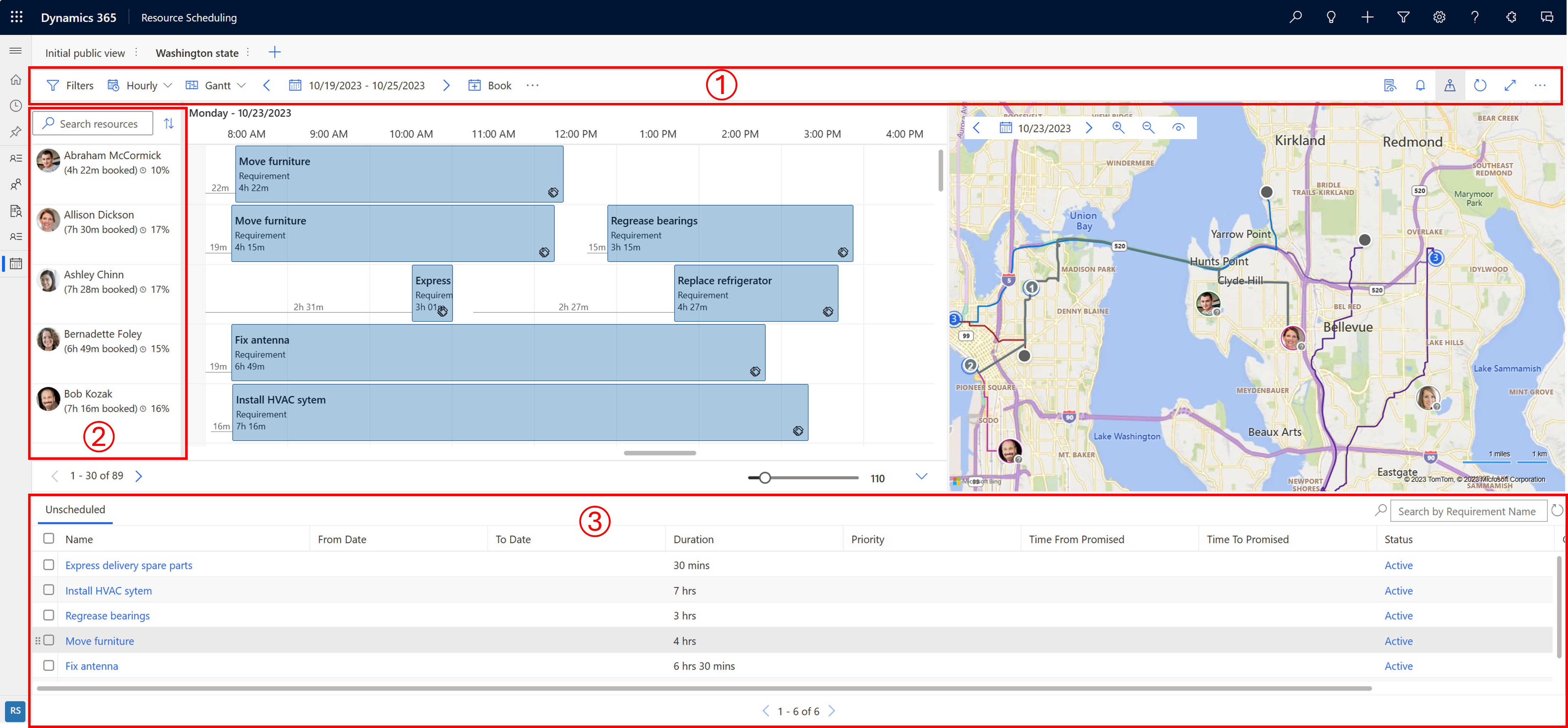
| 數字 | 面積圖 |
|---|---|
| 7 | 動作區域 |
| 2 | 資源清單 |
| 3 | 需求窗格 |
動作區域
篩選條件
套用篩選條件,以定義排程面板顯示哪些資源。 您可以設定面板設定,使篩選條件也套用至需求。
篩選值是從可預約資源實體提取而來。
選取省略符號(…) >選取資源,以選擇排程面板所有資源的子集。 套用篩選後,只會將篩選所選取的資源。
若要將套用的篩選設定設定為所有排程面板的預設值,請選取 …>儲存為預設值。
選取重設為預設值以移除所有已套用的篩選。 當您從選取項目移除資源時,會重設所選資源的清單。
您一定要選取套用,才能在排程面板上看到變更。
時幅
在每小時、每天、每週與每月檢視表之間切換。 選擇每週或每月檢視表,以較概略的觀點查看排程工作。
檢視類型
- 甘特圖:甘特圖是一種展示排程的長條圖類型。 通常用於顯示根據時間顯示的活動。 活動的位置與長度反映開始日期、期間和結束日期。
- 清單:以清單來顯示資源。 展開資源會顯示所選時間範圍中選取的時間資料粒度。 您可以變更清單中的欄數。
日期範圍
設定面板顯示的時間範圍。 使用箭頭在時間範圍之間移動。
預約
手動預約需求。 選取需求和資源、開始日期/時間、結束日期/時間、預約狀態以及預約方式。
移動預約
選取顯示更多排程面板動作 (…) >移動預約,以將特定狀態的預約移到不同的日期。 移動預約會保留時間及其他參數。
列印排程面板
選取顯示更多排程面板動作 (…) >列印排程面板,以開啟可在其中設定排程範圍、分頁、紙張格式和方向的列印設定。 選取列印會開啟系統列印選項。
內容相關詳細資料
若要查看更多關於所選預約、資源或需求的詳細資料,請開啟詳細資料窗格。
預約警示
若要查看使用中預約警示,或建立新警示,請選取鈴鐺圖示。 如需詳細資訊,請參閱建立和檢視預約警示
地圖檢視
若要在地圖上查看的資源和需求,請選取地圖圖示。
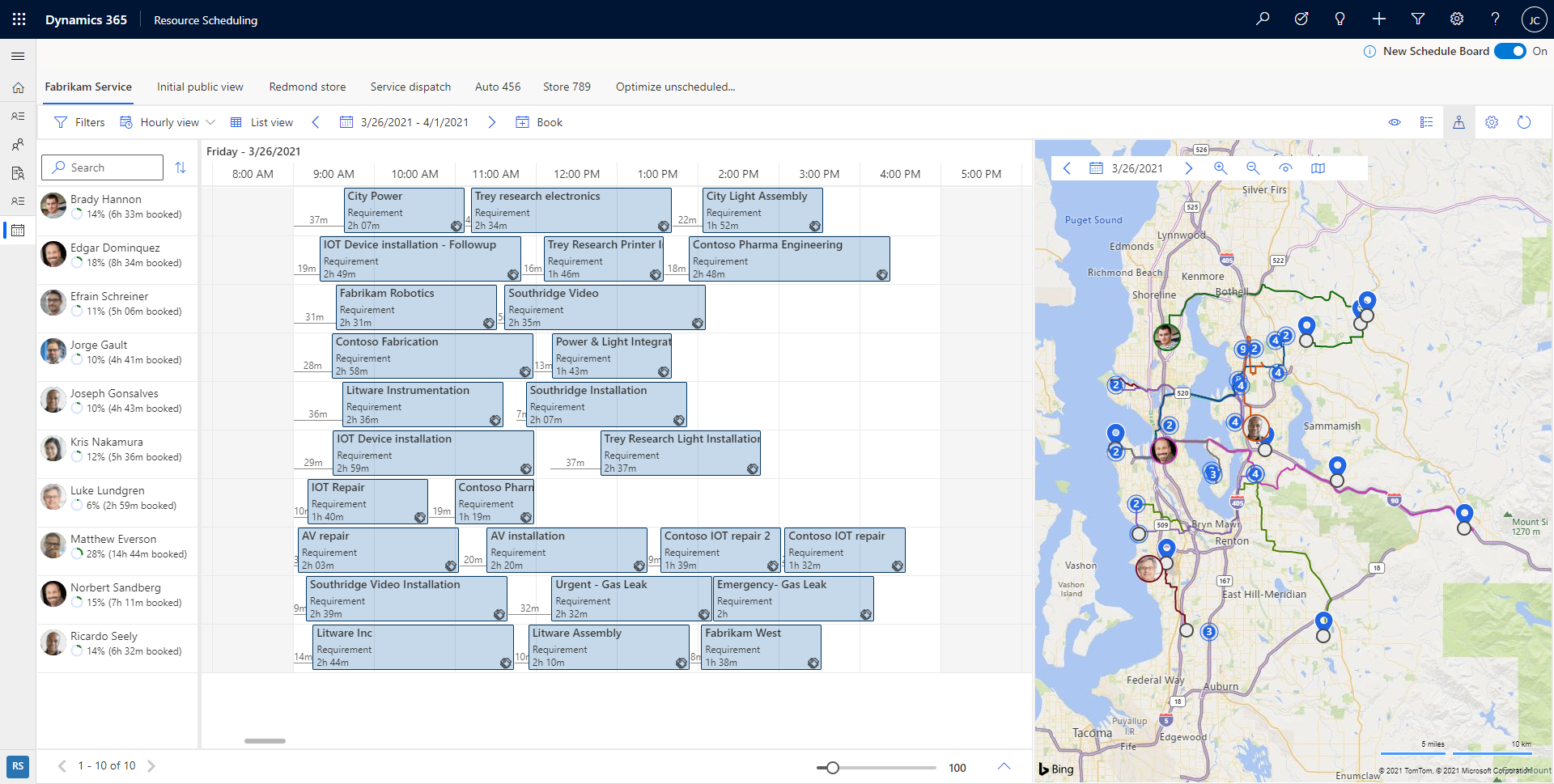
在地圖檢視上,選取資源以查看其規劃路線。 數定指示將需求排定給資源所依照的順序。
變更日期以查看不同日的地圖。 縮小地圖,以查看群組需求和資源。 快速找出有未排程工作的區域,然後開始將這些工作排定給最鄰近的資源。 選取檢視設定以設定地圖會顯示哪些項目。
您可以將未排程的需求圖釘從地圖拖曳至資源時間表,並將其排定給該資源。 您也可以將資源路線拖曳至附近未排程的需求,以安排其排程並將其新增至資源路線。
在每個與使用者相關聯的資源圖釘上,右下角會有指示器圖示,表示多久之前偵測到該資源的位置。 綠色表示使用者已登入且自當天開始後即已偵測到該位置,而灰色問號表示上次偵測到該位置是在昨天或更早之前。
重新整理面板
如果預約的開始日期、結束日期、資源指派或狀態發生變更,則排程面板會自動重新整理。 自動化重新整理僅考慮本週對預約的變更。
選取重新整理,手動重新整理排程面板。
焦點模式
將焦點放在排程面板的詳細資料上,並隱藏所有其他導覽項目。
選取焦點模式圖示以變更為全螢幕模式。
圖例
檢視狀態、優先順序、時間表和表旅時間的所有色彩代碼與圖示。 選取省略符號 (...) >圖例。
面板檢視設定
選取省略符號 (…) >排程設定,以開啟面板檢視設定。 如需面板檢視設定的詳細資訊,請參閱設定排程面板索引標籤設定。
資源清單
以滑鼠右鍵按一下資源名稱,以顯示更多關於資源的選項。
- 選擇檢視資源卡片,以查看資源技能和角色等詳細資料。 您也可以從這裡起始訊息、電子郵件或通話。
- 選擇取得行駛路線,以取得工作日的行駛路線。
需求窗格
從需求窗格選取單一需求,然後選取尋找可用性以啟動排程小幫手。
排程小幫手會列出您可為需求預約的可用且相符資源。
時間表上的預約
您可以將預約移到目前排程面板索引標籤上的資源,或變更開始日期/時間,或同時執行這兩者
以滑鼠右鍵按一下排程面板上的預約,然後選取移動到。 將預約重新指派給目前排程索引標籤上的任何資源,或變更預約的開始日期和開始時間。 若要將預約指派給未在此排程面板上顯示的資源,請選取資源欄位中的篩選圖示,然後將篩選從此索引標籤上的資源變更為所有資源。 選取更新以套用變更。
建立新的排程面板索引標籤
若要建立新的排程面板索引標籤,請在排程面板上選取索引標籤清單中的新增排程面板索引標籤 (+)。
輸入新排程面板的相關詳細資料,並選取新增。
使用 Resource Scheduling Optimization 自動化的排程
下列功能僅適用於使用適用於 Dynamics 365 Field Service 的 Resource Scheduling Optimization 增益集的組織。
預設優化目標是優化要求的預設值。 您可以變更每個排程面板的最佳化目標。
取得資源建議,或直接預約這些資源
在需求窗格中,選取一個或多個需求。
![[建議資源] 選項的螢幕擷取畫面。](media/scheduling-new-suggest-resources.png)
選取建議資源 (預覽版),從 Resource Scheduling Optimization 取得關於要預約哪些資源的建議。
選取預約資源 (預覽版),讓系統直接尋找最佳資源和預約。
單一資源排程最佳化
在資源的計劃工作排程因取消或緊急工作而變更後,您可以使用 Resource Scheduling Optimization 進行重新最佳化。 若只要最佳化一個資源的排程,請以滑鼠右鍵按一下排程面板中的資源,然後選取最佳化排程。 如需詳細資訊,請參閱使用 Resource Scheduling Optimization 的單一資源最佳化。
意見反應
即將登場:在 2024 年,我們將逐步淘汰 GitHub 問題作為內容的意見反應機制,並將它取代為新的意見反應系統。 如需詳細資訊,請參閱:https://aka.ms/ContentUserFeedback。
提交並檢視相關的意見反應